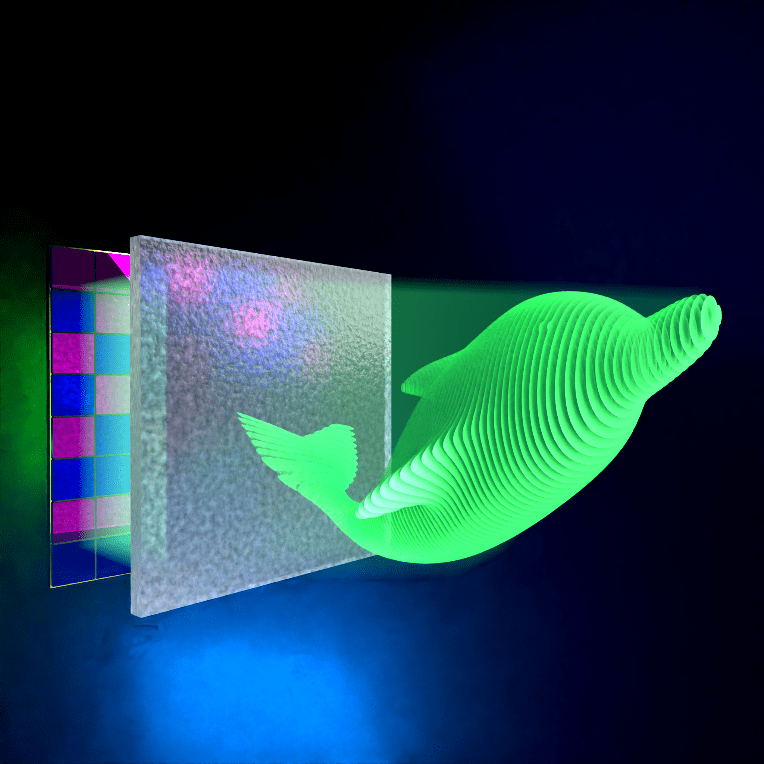固态盘作为一种新型的存储设备,因其读写速度快而备受用户青睐。但是,在安装新软件时,我们有时候会默认将软件安装到机械硬盘中,导致固态盘的利用率不高。那么,怎么才能将软件安装到固态盘上呢?本文将为大家介绍几种实用的方法。
.png)
1.修改默认安装路径
对于一些软件,可以在安装过程中修改默认安装路径,将其更改为固态盘的路径。具体步骤如下:
运行安装程序,进入“安装位置”或“选择安装路径”页面。找到“浏览”按钮,点击后前往固态盘所在的目录,选择要安装软件的路径。点击“确定”按钮,继续安装程序。这样,软件就会安装到固态盘上了。
2.使用第三方工具
对于一些没有修改默认安装路径选项的软件,我们可以使用第三方工具来帮助我们将软件安装到固态盘上。具体步骤如下:
下载并安装“移动软件助手”等第三方工具。运行该工具,在主界面中找到“已安装软件”。找到需要移动的软件,点击“移动”,选择要移动到的路径。等待移动完成,再次启动软件即可。值得注意的是,使用第三方工具需要注意软件的有效性,避免下载到吸血软件。
3.修改注册表
除了上述两种方法,还可以通过修改注册表信息的方式来实现。请按以下操作进行:
打开“运行”对话框,输入“regedit”进入注册表。在左侧栏中找到“HKEY_LOCAL_MACHINE\SOFTWARE\Microsoft\Windows\CurrentVersion”文件夹。依次打开“ProgramFilesDir”和“ProgramFilesDir(x86)”文件夹,将默认路径更改为固态盘的路径。重启计算机后,软件将自动安装到固态盘上。4.使用mklink命令
如果您喜欢命令行操作,这一方法或许能够适合您。
打开“命令提示符”,输入“mklink/jC:\ProgramDataD:\ProgramData”(其中D盘为您的固态盘所在路径,根据需要修改)命令。回车后,等待链接完成。执行完毕后,固态盘上的ProgramData文件夹就与C盘中的内容一致了,做到了同步更新的效果。5.使用系统盘分区工具
有时候,我们会将系统和软件分别安装在两个不同的分区上。如果您的操作系统和软件分别处于系统盘和固态盘上,您就可以使用系统自带的磁盘管理工具将固态盘分区,将其中一部分分配给系统盘,以增加系统盘的容量。
6.安装后移动
如果您已经将软件安装在硬盘上了,也可以尝试将其移到固态盘上来。具体步骤如下:
打开“控制面板”→“程序”→“卸载程序”,找到需要移动的软件。选择并右击该软件,选择“更改”或“修复”,然后进行下一步操作。在安装位置处选择固态盘的路径。等待程序重新安装完成后,将以前的安装位置中的软件删除即可。通过上述方法,您可以轻松地将软件安装在固态盘上。如果您的固态盘容量足够,为什么不尽情满足自己的需求呢?

.png)
.png)
.png)
.png)
.png)